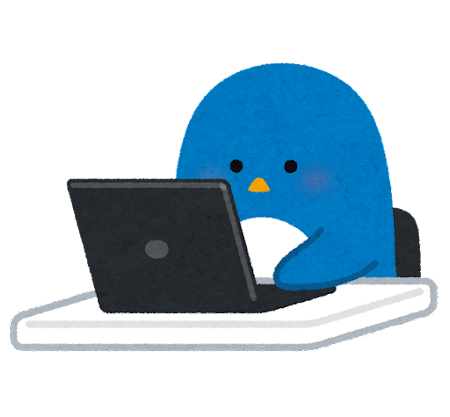
有給を満喫してきたおかげで今日からまた頑張るペン~♪
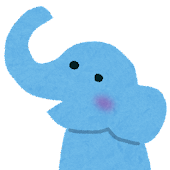
ペン太郎先生~おかえりなさい~♪
ボクはパソコンでのお仕事で腕が腱鞘炎になりそうだゾウ。

腱鞘炎にならないためには
ショートカットキーを使いこなすことニャ!★
開いているアプリを簡単に切り替える方法
パソコンで作業をしていると、クローム、エクスプローラー、オフィスソフト(WordやExcelなど)…と、たくさん開いていることがありませんか。
私も現在このように、たくさんのソフトを立ち上げて操作しています。

”Webサイトで調べながらExcelで作業する”などで、複数のアプリを立ち上げがちです。
その時、マウスを使ってアプリを切り替えるのもいいのですが、
どうも腕が疲れてしまう・・。なにかもっと簡単な方法はないか・・。。

そう考えて調べたらとても便利な方法があったので紹介します(^^)
Alt+Tab キーで切り替える
画面切り替えは、
”Alt+Tabキー”で切り替えることができます。
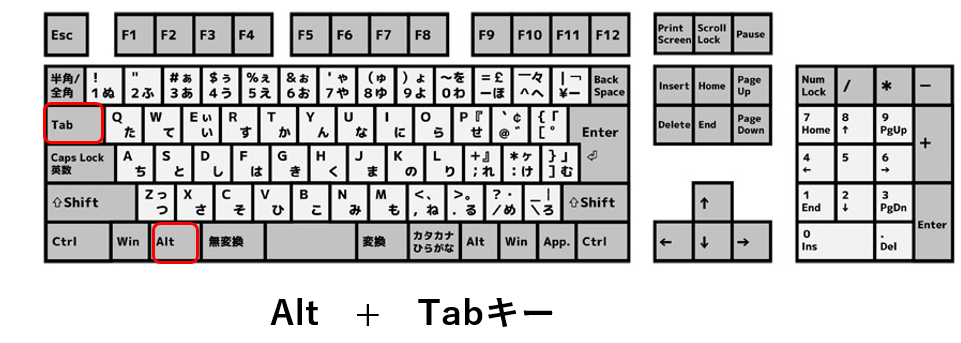
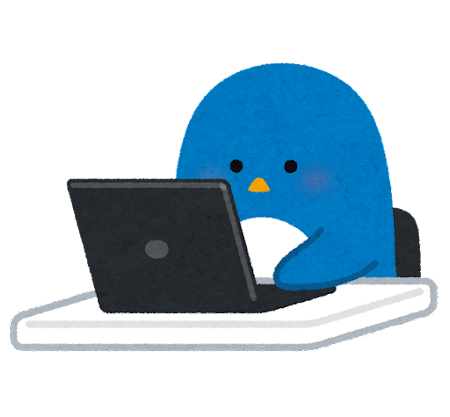
使っているパソコンのキーボードによって配置やマークが異なるから
探してみてペン♪
上の画像の位置なら、
親指で”Altキー”を押して、そのまま”Tabキー”を小指で何回か押してみる
とアプリの切り替えができるペン♪
↓クリックで動画再生(´・ω・`)
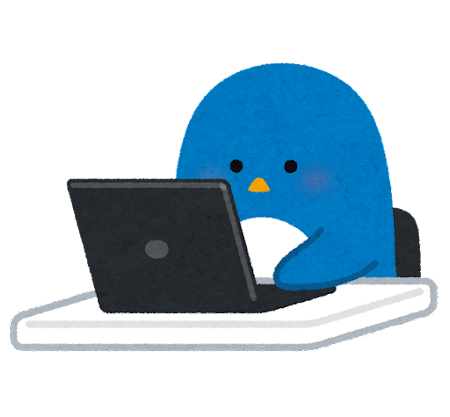
どのアプリを表示したいかは、Tabキーで決めるペン♪
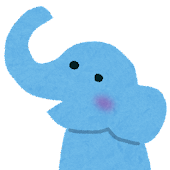
こんな方法があるなんて!
もっと早く知りたかったゾウ♪
画面を分割する方法
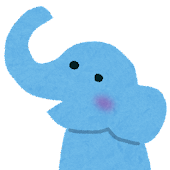
画面の分割って何だゾウ?
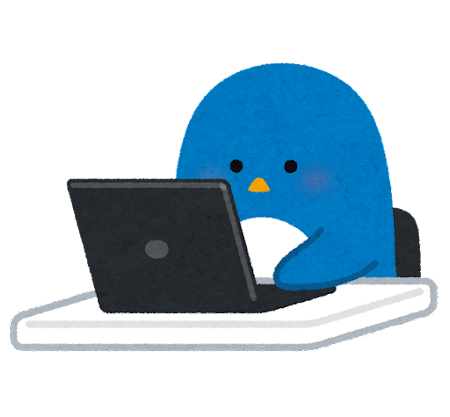
画面の分割は、2つの情報を比較したいときにとても便利な方法ペン♪
今はAndoroidスマホでもできるみたいペンね~。
Windowsキー + 上下左右キーで切り替える
元々モニターを使っていて複数の画面表示ができる場合は不要かもしれませんが、
1台のPCで2つの画面を表示したいときってありますよね。
そんなときに便利な方法が、こちらです(^^)
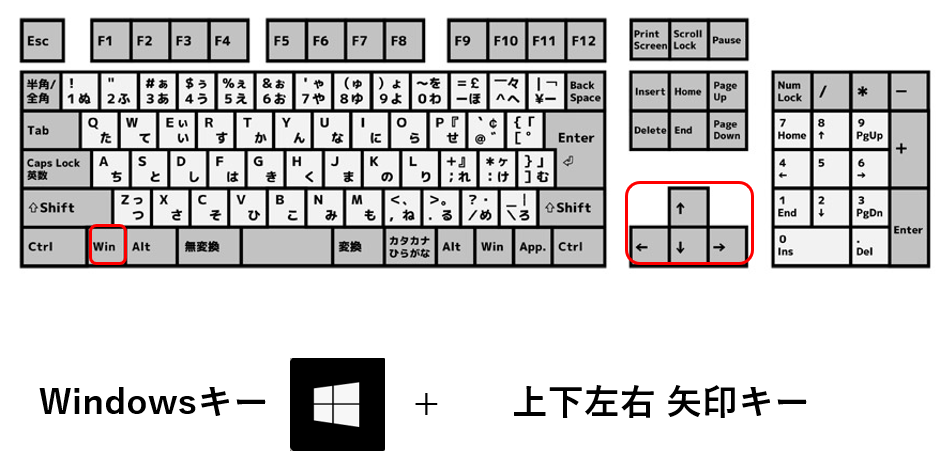
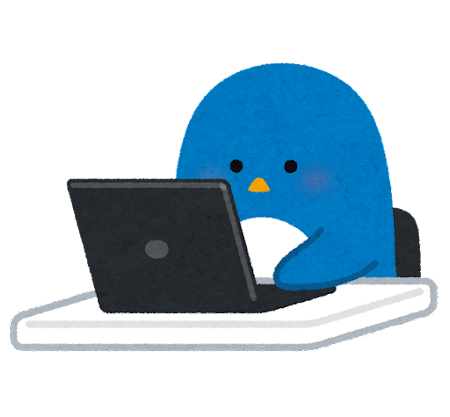
Windowsキーを押しながら、画面表指示させたい場所を矢印キーで指定するペン♪
↓クリックで動画再生(´・ω・`)
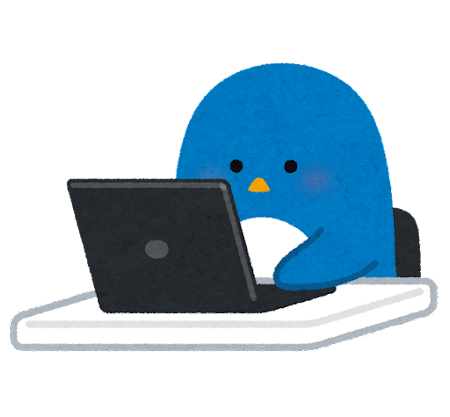
1画面目を左右キーで場所を指定した後、
もう一つの表示したい画面を選んでEnterキーで決定するペン♪
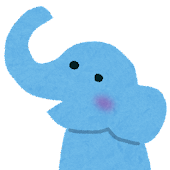
2つの画面を長時間比較して作業するときに便利だゾウ♪
ボクもやってみるゾウ♪
紹介した2つの方法を実践すると、格段に作業効率があがりますよ(^^)
お試しください♪♪
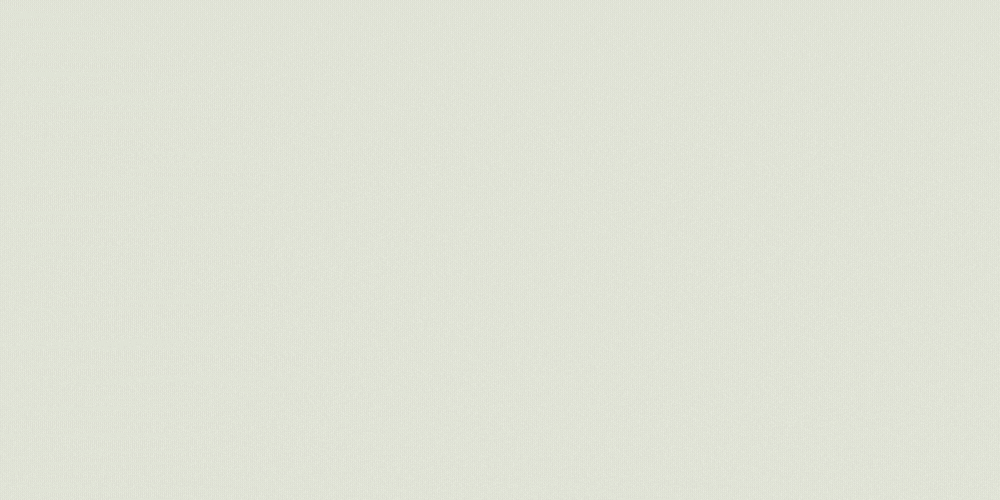

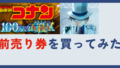
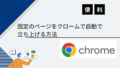
コメント